|
 |
 TOP CLO
TOP CLO 
Para acompanhar o tutorial arraste a borboleta
Dependendo de sua conexão a tradução pode
demorar um pouco
|
Obrigada Clo pela tradução para o Italiano
|
Material
- 2 Tubes
- Plugin FM Tile Tools
- Plugin Coralaine
and Sensibility
- Plugin Unlimited2
- Plugin FFG P
- Plugin Nik Software (Opcional)
- Efeitos do PSP
-
-
Roteiro
-
- 1- Abra seu tube e escolha duas
cores para o gradiente
-
- 2-
Abra uma imagem transparente 900 X 550 px.
-
- 3-
Faça um gradiente Linear 0 - 1 e
preencha sua transparencia
-
- 4- Plugin FFG P > Frame 21
Seamless conforme printe
-
-
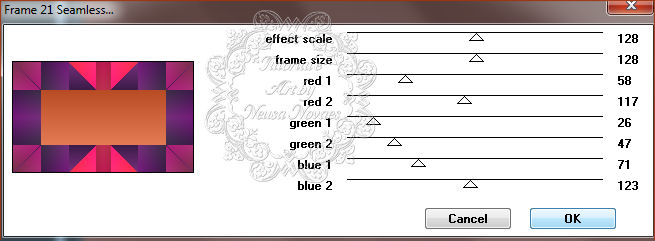
-
- 5- Plugin Nik Software > Bi_Colours
Filter á gosto (opcional)
-
- 6- Selections > Load/Save Selection
e procurei a seleção "sel_08_NC"
-
- 7- Plugin Unlimited2 > Render
> Clouds Fore/Backgraund a gosto
- (Apliquei 100 - 255)
-
- 8- Aplique Drop Shados negativo e
positivo 10 - 10 - 80 - 20,00 preto
-
- 9- Abra seu tube de paisagem Edit >
Copy
-
- 10- Layers > New Raster Layer e
logo a seguir Edit > Paste Into Selection
-
- 11- Plugin FM Tile Tools > Blend
Emboss (opcional)
-
- 12- Adjust > One Step Photo Fix
-
- 13- Image > Add Border = 2px na cor
branca
-
- 14- Repita item 14 = 45 outra cor
-
- 15- Ative a ferramenta Magic Wand e
selecione a borda
-
- 16- Layers > New Raster Layer e
preencha com seu gradiente
-
- 17- Repita item 4 e 5
-
- 18- Effects > Distortion Effect >
Wave Amplitude =10 - Wavelenght = 100 Transparent
-
- 19- Selections > Invert tirar a
visibilidade da raster backgraund
-
- 20- Com a ferramenta Eraser apagar
conforme printe
-

21- Repetir item 8 sendo 3 - 3 - 80 -
10,00 preta
22- Image > Add Borders = 2px cor Branca
- 23- Na parte aonde foi apagado com
a magic wand selecionar e aplicar
-
Plugin Coralaine and Sensibility> CS-ldots = 100 - 3 - 2 tirar seleção
-
- 24- Abra seu tube principal Edit >
Copy
-
- 25- Edit > Paste a New Layer
-
- 26- Redimencione e posicione a
gosto
-
- 27- Aplicar drop shadow conforme
printe
-
-
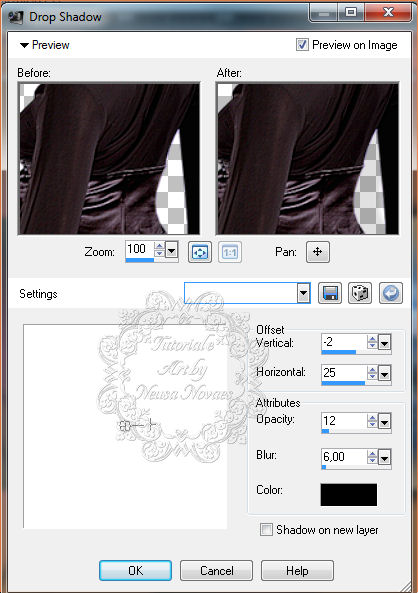
-
- 28- Assine e salve em JPG
-
-
- Gostaria de ver seu trabalho.
- Para isso envie-me para
neusa@amorepaixao.com.br e
terei prazer em expor
- em minha galeria.
-
- Para que eu possa identificar sua tag, coloque o
nome da tag e seu nome.
-
-
- Espero que gostem do efeito.
- Beijos Neusa
-
-
- ** Tutorial criado por Neusa Novaes
**
- 04 de Agosto de 2012
-
- Direitos autorais reservados
- Proibido repasse total ou parcial, cópias,
alterações
- publicação em sites ou blogs, sem autorização
da autora.
-
-
-
 Créditos
Créditos

-
- Tubes:- Nini, Luna e Anna
-
-


- Outras Versões
-
-

-
-

-
-

|
| |